NATとは?
NATはNetwork Address Translation(ネットワークアドレス変換)の略で、パケットヘッダー内の情報を修正してIPアドレスを再マッピングします。ネットワークパケットは、ルーティングデバイスを通過する際のトラフィックを構成する情報パケットです。
NATはルーターで動作し、全ネットワークのプライベートアドレスを単一の公開IPアドレスに変換します。ルーターをプライベートネットワークとインターネット間の仲介者にするものです。
NATタイプとは
では、NATタイプ1、NATタイプ2、NATタイプ3についてそれぞれ見ていきましょう。
NATタイプ1
NATタイプ1には制限がなく、どのデバイスも自由にデータの送受信ができます。ファイアウォールもないので、他のNATタイプとも簡単に接続できます。
NATタイプ1は、最小限の遅延とバッファリングでスムーズな接続ができますが、安全な選択肢とは言えません。ファイアウォールによる保護がないため、ハッカーからの攻撃を受けやすくなります。
NATタイプ2
わずかなポートのみを開く、より安全なNATです。ファイアウォールでネットワークを保護するためセキュリティが向上していますが、インターネットの速度は少し遅くなります。
NATタイプ3
最も厳格なNATタイプです。ネットワークへのデータの流入を制限するため、3つの中では最も安全です。さまざまな攻撃から保護するNATで、ほとんどのルーターではデフォルトで有効になっています。
インターネットの速度が遅くなること、ゲーム中にラグが発生しやすくなることが難点です。オープンNATのネットワークにしか接続できないので、接続の問題が頻繁に発生することがあります。
NATの問題
NATの設定を厳格にすると、インターネットの速度が遅くなることがあります。日常のブラウジングにはそれほど問題ありませんが、ゲームにおいてはその低下がより顕著になります。NATはファイアウォールとして機能するため、特定のパケットの流れを制限することで、通信速度が遅くなる可能性があります。
また、NATルーターを備えたデバイスはエンドツーエンド接続を持たず、特定のインターネットプロトコルに対応できないことが多いです。その結果、一部のパケットが送信先に到達できず、インターネット接続の問題が発生することがあります。
お使いのNATタイプを探す方法
PCのNATタイプを確認するには、ルーターの設定にログインします。ルーター(デフォルトゲートウェイとも呼ばれる)には、「192.168.0.1」のようなブラウザに入力する必要のあるIPアドレスがあります。ログイン資格情報を入力した後、ルーターの設定にアクセスし、NATタイプを見つけて下さい。
関連記事: ルーターが動作しない問題を解決する6つの方法
NATタイプを変更する方法
このパートでは、NATタイプを変更する方法について解説します。
1.ネットワーク探索を使用する
Windowsでは、次の手順でネットワーク探索を使用してNATタイプを変更します。
ステップ1: Windows + Iを押して、設定アプリを開きます。
ステップ2: 「ネットワークとインターネット」→「Wi-Fi」をクリックします。
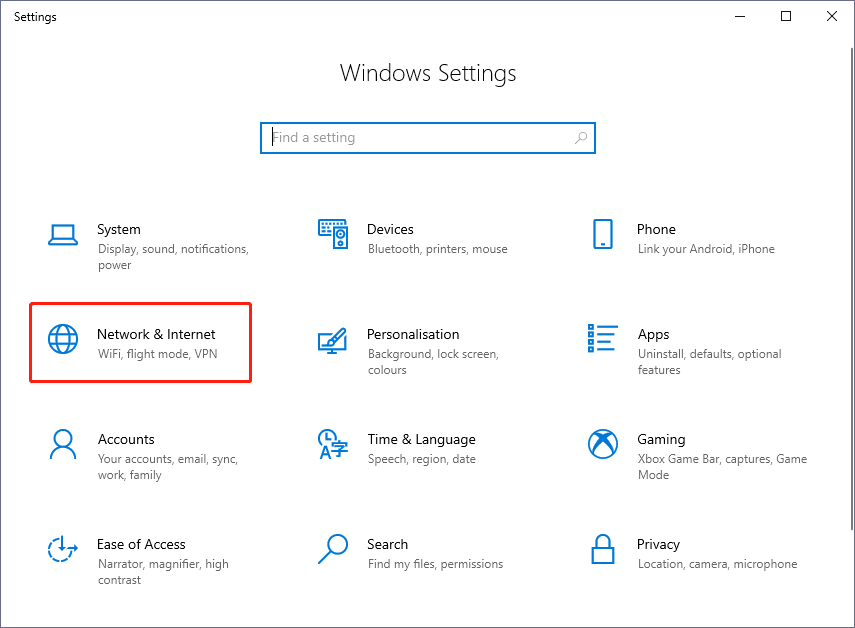
ステップ3: 「共有の詳細オプションを変更する」をクリックして、「ネットワーク探索を有効にする」と「ネットワークに接続されているデバイスの自動セットアップを有効にする」にチェックを入れます。
2.ポート転送
ポート転送はNATを簡単に変更できる方法の1つです。まず、ルーターの設定から次の方法でポート転送を有効にします。
ステップ1: ルーターのコントロールパネルの設定で、ポート転送のオプションを見つけて有効にします。
ステップ2: ゲームに使われるポート番号を調べて、一覧に入力します。必ずIPアドレスを添えて下さい。
ステップ3: 指定したいデバイスを選択します。「TCP」と「UDP」を選択して変更を保存し、ルーターを再起動します。
最後に
以上、NATタイプに関するすべての情報をお伝えしました。その定義と見つけ方、変更の方法についてお分かりいただけたでしょう。